ブログのリンク切れは二つの損失を招く
リンク切れはユーザー離れと収益低下を招く恐れ
ブログの記事が増えてくると、昔の記事のメンテナンスはおろそかになりがちです。
とくに100記事以上になると、過去記事を見直す気分が薄れ、リンク切れが発生していることすら気づかずブログ運営を続けていることがあります。
リンク切れがどれだけ検索エンジンの順位を下げる要因になるのか、その影響は定かではありませんが、プラスになっていないことは確実です。
それ以上に、ユーザーフレンドリーではないブログとして訪問者には不快感を与えるものです。
「こいつ、ブログの手入れをしていないな」
こう思われたら最後、訪問者は記事を読む意欲を削がれ、ましてや、怖くて、そのページから商品やサービスを買う気持ちにはなれません。
リンク切れを放置する損失は、決して小さくはないのです。
「Broken Link Checker」はリンク切れを教えてくれるプラグイン
訪問者の利便性を維持し、悪い印象を避けるためには、リンク切れの「早期発見、早期修復」が大切です。
そのリンク切れを早期に発見し、ブログの管理人に教えてくれる便利なプラグインがあります。それが「Broken Link Checker」です。
「Broken Link Checker」は外部サイトへのリンク切れをチェックし、リンク切れを発見するとメールで教えてくれるプラグインです。
私も利用していますが、どのページの、どのリンクが切れているのか、明示されているので、修復作業も比較的短時間で済みます。
WordPressでブログを運営している管理人は無料のプラグインなので、ぜひ、インストールして利用することをおすすめします。
「Broken Link Checker」のインストールと設定方法
「Broken Link Checker」は2種類
では、「Broken Link Checker」のインストールと設定方法を説明します。
WordPressのダッシュボードから、「プラグイン」→「新規追加」と進んでクリックして検索画面に飛びます。
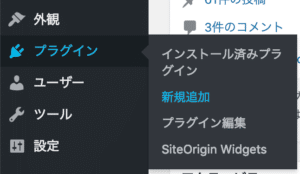
検索ボックスに「Broken Link Checker」と記入し、検索します。すると、下記のようなページが現れます。

検索の最上位には、ご覧のように同名の「Broken Link Checker」が二つ表示されます。(2019年2月17日現在)
灰色の方は最終更新が2年前。緑色のBroken Link Checkerは2ヶ月前。
私は複数のブログで両方試していますが、緑色の方は無料でチェックしてくれるのが500リンクまでで、それ以上のリンクチェックは有料になっています。
一方、灰色の方は無料でメール連絡もしてくれるので、私は灰色のBroken Link Checkerが好みです。
「Broken Link Checker」の設定方法
次に、灰色のBroken Link Checkerを有効化したあとの設定方法に移ります。
私が手を入れているのは、「一般」の部分だけです。
まず、リンクチェックは「72時間ごと」に設定します。次に、「新たに検出されたリンクエラーについてメール通知を受け取る」にチェックを入れておきます。
あとは、それぞれのお好みでチェックを入れてください。
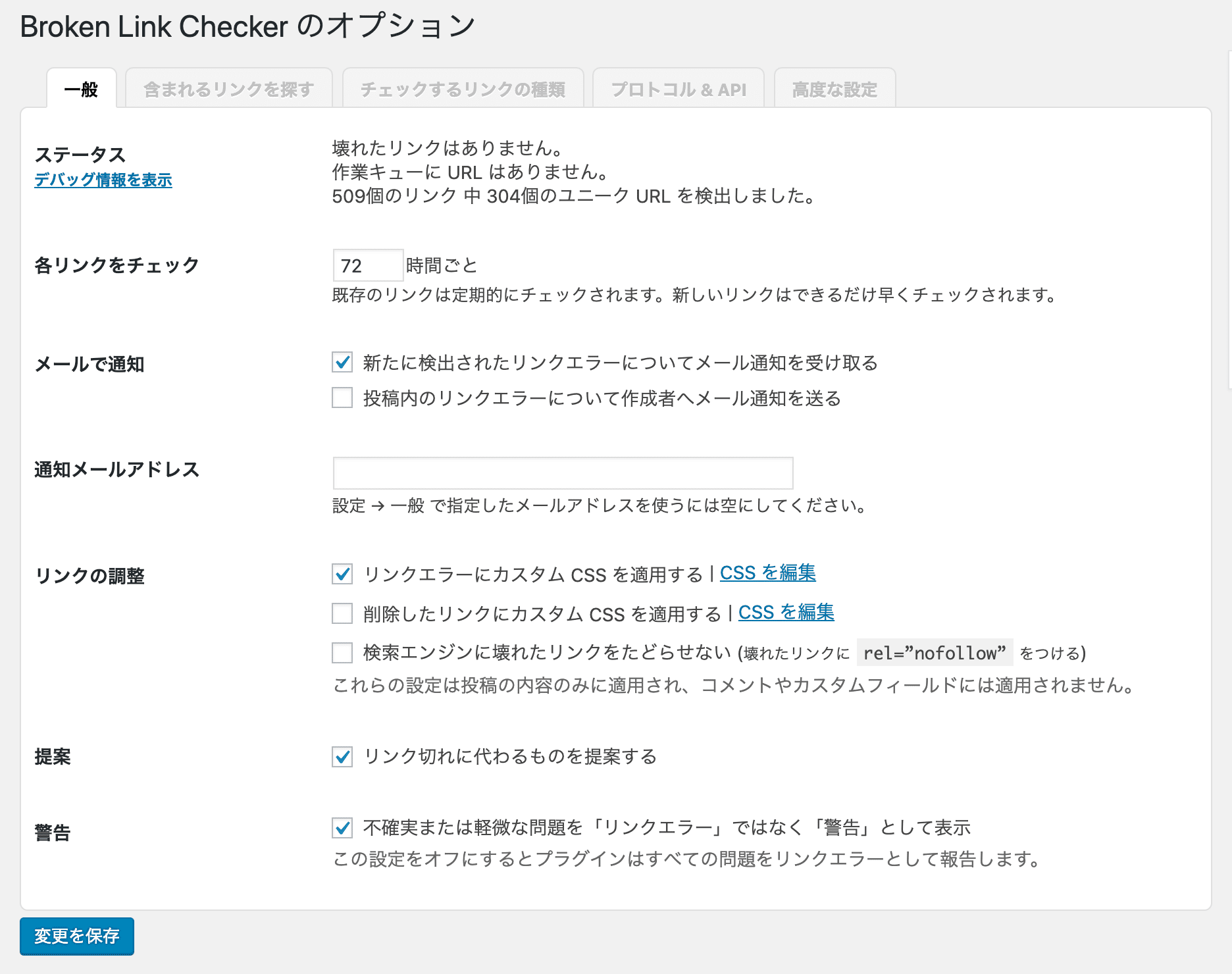
「Broken Link Checker」はチェックしてリンク切れがなければ、下記のように表示してくれます。

このように、無料のプラグイン「Broken Link Checker」を利用すると、訪問者の印象を悪化しかねないリンク切れを素早く修復することができます。
これは、本当に便利なプラグインだと感じています。

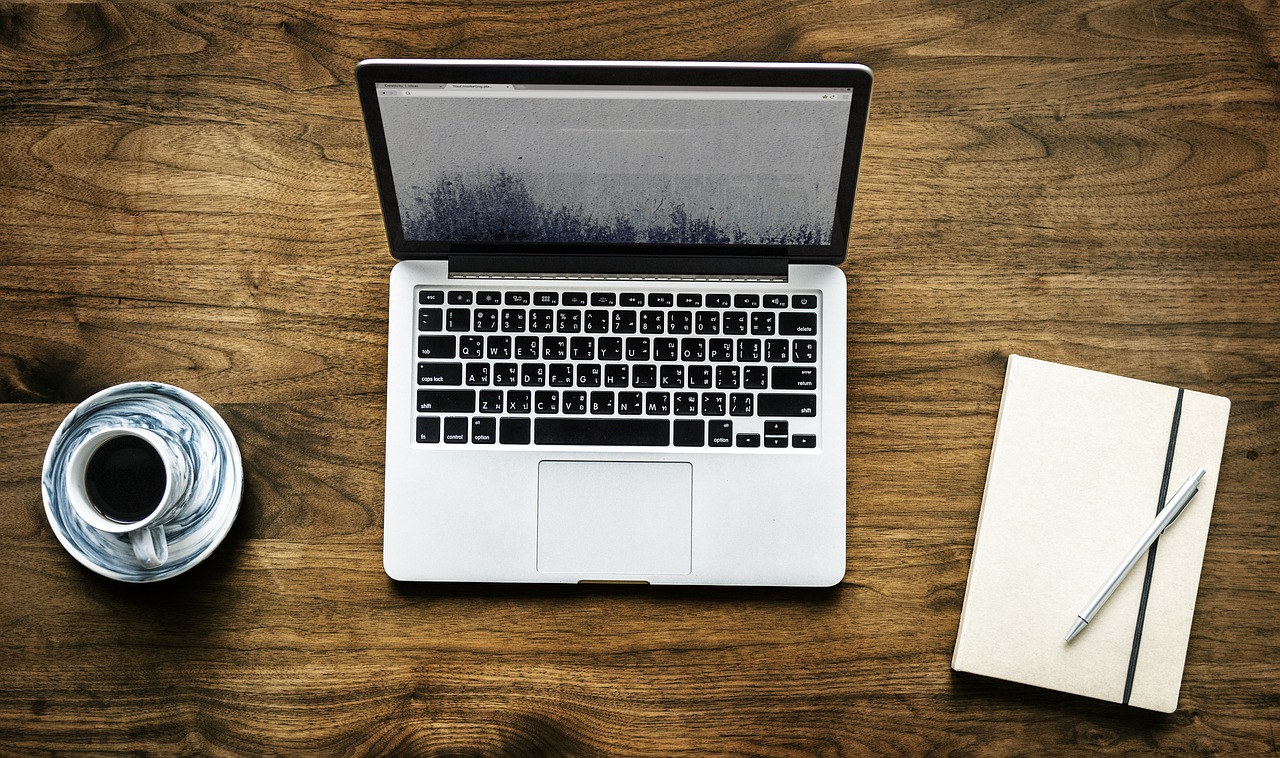


コメント